在现代社会中,无线网络已成为我们生活中不可或缺的一部分。然而,有时我们可能会遇到这样的问题:明明已经连上了Wi-Fi,却无法上网。这不仅令人沮丧,还会影响我们的工作和娱乐体验。本文将为大家介绍一些解决这一问题的有效方法,希望能帮助到大家解决困扰。
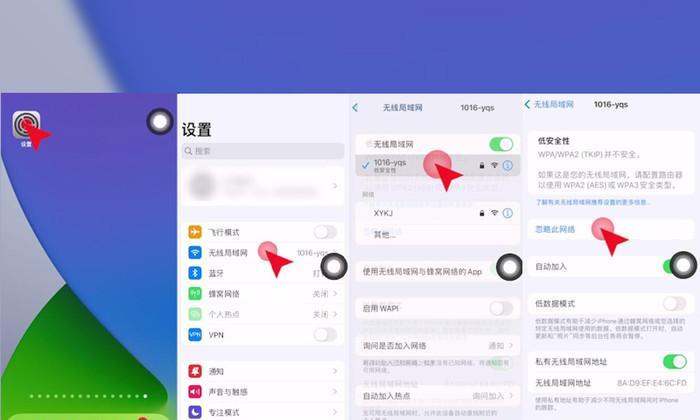
1.检查网络连接状态:首先要确定电脑或移动设备是否成功连接到Wi-Fi网络,确保信号强度良好、密码正确输入。
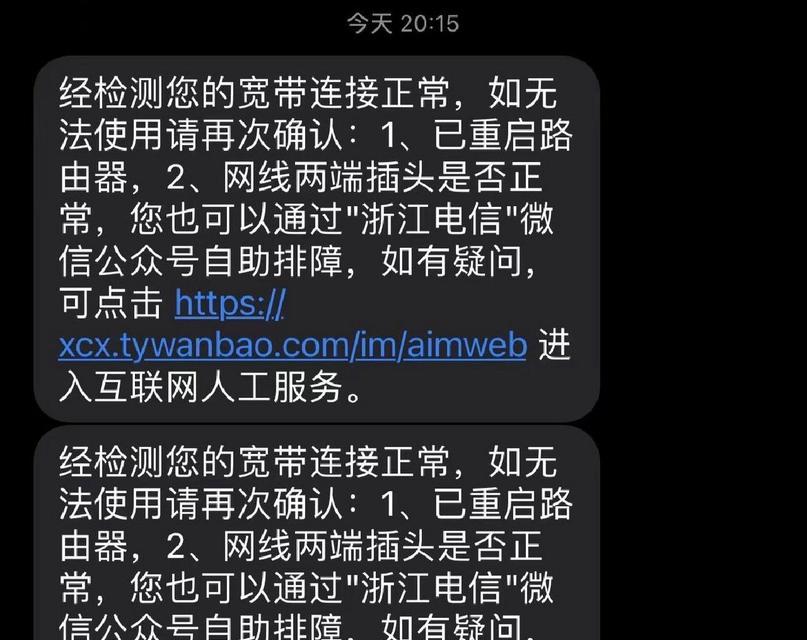
2.重启路由器和设备:有时候路由器或设备可能出现故障或缓存问题,重新启动它们可能能够解决连接问题。
3.确认网络设置正确:检查网络设置,确保没有误操作,例如错误设置了代理服务器。
4.忘记并重新连接Wi-Fi网络:有时候重新连接Wi-Fi网络能够解决连接问题,可尝试忘记网络并重新输入密码重新连接。
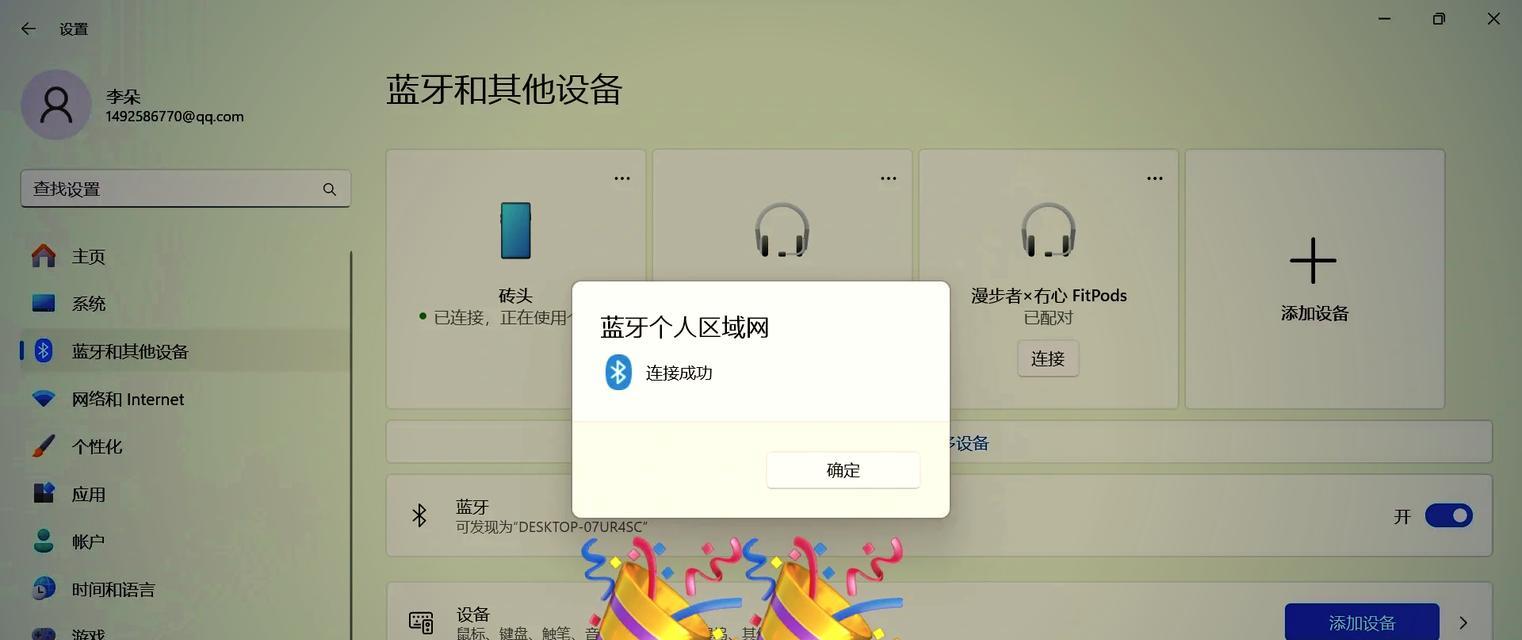
5.检查IP地址和DNS设置:确保设备正确获取到IP地址和DNS设置,可以尝试切换到自动获取IP地址和DNS。
6.清除缓存和Cookie:清除设备上的网络缓存和Cookie,有时候这些数据会导致连接问题。
7.检查防火墙设置:防火墙设置可能会阻止设备与互联网的连接,检查并调整防火墙设置。
8.更新网络驱动程序:确保设备上的网络驱动程序是最新版本,过旧的驱动程序可能导致连接问题。
9.检查其他设备连接情况:检查其他设备是否能够正常连接到Wi-Fi网络,如果不能,可能是路由器故障或者网络供应商问题。
10.重置网络设置:尝试重置设备的网络设置,将其恢复为出厂设置,但注意这样做会清除所有网络配置信息,请慎重操作。
11.检查网络供应商问题:如果以上方法都无法解决问题,可能是网络供应商出现了问题,可联系他们进行故障排查。
12.联系技术支持:如果自己无法解决问题,可联系设备制造商或网络供应商的技术支持寻求帮助。
13.尝试使用其他Wi-Fi网络:连接到其他可用的Wi-Fi网络,以确定是设备还是网络本身出现了问题。
14.更新设备固件:有时设备的固件可能存在问题,更新最新的固件可能会修复连接问题。
15.重置路由器:如果以上方法都无效,最后可以尝试重置路由器到出厂设置,但同样需要注意,这将清除所有自定义设置。
通过检查网络连接状态、重新启动设备和路由器、确认网络设置正确、清除缓存和Cookie等方法,我们可以解决连上Wi-Fi但无法上网的问题。当然,如果以上方法都无效,还可以尝试联系技术支持或者考虑更换设备或网络供应商。







